Migracje zewnętrzne
Migracje zewnętrzne to migracje stron internetowych oraz skrzynek z zewnętrznych firm hostingowych (poza cyber_Folks). Takie migracje wykonujemy dla Ciebie za darmo* w ramach zamówienia nowego hostingu, usługi serwera dedykowanego zarządzanego lub VPSa zarządzanego.
*Migracja zasobów (stron, subdomen, skrzynek pocztowych) jest darmowa do 10 sztuk (np. 5 stron, 5 skrzynek). Większa liczba zasobów wiąże się z dodatkową opłatą. Poinformuj nas w trakcie korespondencji z działem migracji, ile stron, ile skrzynek chciałbyś dodatkowo przenieść.
Podczas zamawiania nowej usługi, dodaj do koszyka pozycję Przeniesienie strony, a po zamówieniu hostingu i opłaceniu usługi skontaktujemy się z Tobą mailowo w celu umówienia szczegółów i terminu migracji.
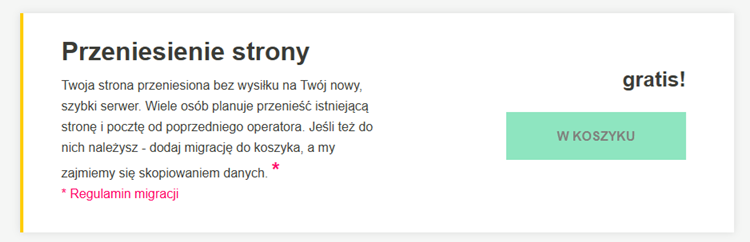
W przypadku migracji zasobów na usługi VPS lub serwery dedykowane z naszą administracją prosimy o samodzielny kontakt mailowy na migracja@cyberfolks.pl
Migracje wewnętrzne
Migracje wewnętrzne to migracje stron i skrzynek internetowych między usługami w cyberFolks. Na każdej z naszych usług współdzielonych, usług VPS’ów zarządzanych oraz serwerów dedykowanych zarządzanych jesteś w stanie przenieść zasoby samodzielnie.
Warto zweryfikować wcześniej samodzielnie lub z webmasterem, że przenoszona witryna będzie kompatybilna z docelową usługą;
- hostingi DirectAdmin działają na serwerze LiteSpeed,
- hostingi serverPanel, VPSy zarządzane i serwery dedykowane na Apache2,
- hostingi Webas na Apache2 oraz nginx.
Należy zwrócić też uwagę czy serwer na który będziesz przenosił dane obsługuje daną wersję PHP na której działała strona do tej pory.
Jeśli nie posiadasz umiejętności technicznych lub podczas samodzielnego przeniesienia doświadczasz problemów, operację przeniesienia danych jesteśmy w stanie zrealizować za Ciebie odpłatnie.*
*Koszt migracji wewnętrznej jest wyceniany indywidualnie po kontakcie mailowym na adres migracja@cyberfolks.pl, w którym przekazane zostaną informacje o tym, z jakiego serwera i na jaki ma zostać wykonana migracja, ile stron (w tym subdomen), skrzynek chciałbyś przenieść. Do migracji wewnętrznej będziemy potrzebowali zgody osoby zlecającej migrację, a także osoby na której hostingu będą przenoszone zasoby (w przypadku migracji między różnymi kontami klienckimi). Koszt wycenianej usługi zależy od kilku czynników, takich jak liczba stron i skrzynek, ich wielkości, a także tego, czy korzystasz z innych naszych usług lub rezygnujesz z obecnie posiadanego hostingu.
Należy pamiętać, że podejmując migrację we własnym zakresie wedle poniższych wskazówek, bierzesz pełną odpowiedzialność za jej przebieg i efekty.
UWAGA:
W przypadku migracji subdomeny lub poczty z usługi directAdmin na inną usługę directAdmin; na usługach directAdmin jest możliwość podpięcia tylko raz danej domeny – wyjątek stanowią konfiguracje, w przypadku gdy posiadasz dwie różne usługi, np. hosting i VPS/dedyk zarządzane, VPSa i dedyka zarządzanego – napisz do nas mailowo jeśli chciałbyś przenieść np. tylko subdomenę lub pocztę na inny serwer directAdmin.
Jeśli domena główna skierowana jest już na serwery DNS usługi w cyberFolks opartej na directAdmin (ns1.cyberfolks.pl itd.), przed migracją stron i skrzynek między usługami directAdmin zmień czas TTL (czas życia rekordu DNS) dla przenoszonej domeny na niski np. 300 sekund. Domyślnie rekordy w strefie DNS mają czas TTL ustawiony na 4 godziny, aby to zmienić:
- zaloguj się do panelu DirectAdmin usługi źródłowej,
- po zalogowaniu do panelu DirectAdmin, po wybraniu domeny z której będziesz migrował zasoby wejdź w opcję Edycja strefy DNS (https://cyberfolks.pl/pomoc/jak-zmienic-rekordy-dns/),
- zjedź na dół do miejsca:
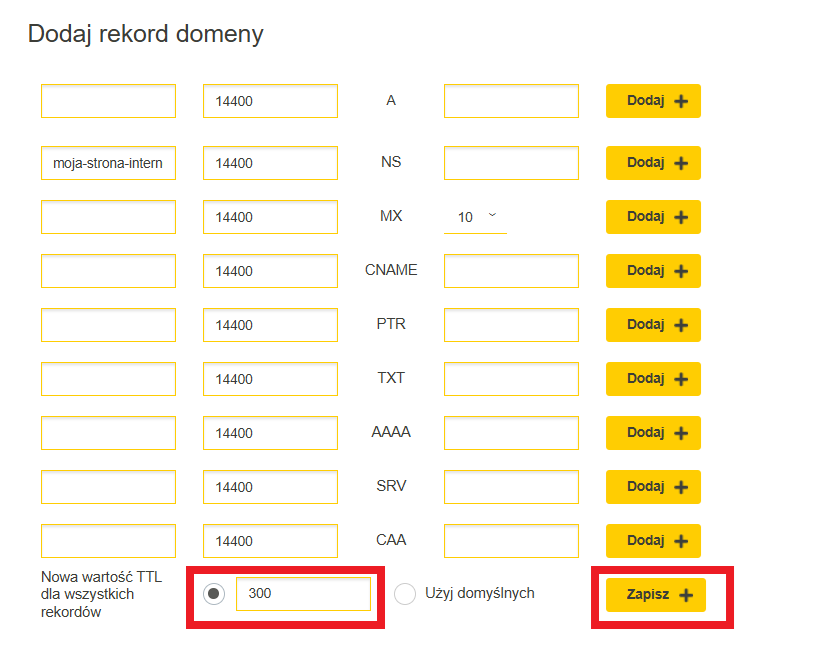
W polu „Nowa wartość TTL dla wszystkich rekordów” wpisz czas w sekundach na przykład 300 i kliknij na Zapisz.
Jeśli domena oddelegowana jest na hosting poszczególnymi rekordami, to po migracji trzeba będzie zmienić wartość adresu IP nowego serwera w rekordach DNS po stronie operatora domeny.
1. Metoda importu w Moje aplikacje (w przypadku popularnych CMSów; WordPress, Prestashop, Joomla itp.)
Poniższy sposób pozwoli przenieść całą stronę www wraz z jej bazą automatycznie. W przypadku chęci migracji strony tym sposobem na serwer VPS/dedyka zarządzanego będziesz mógł potrzebować dodatkowej licencji na Installatron (domyślna wersja trial, przy zamówieniu usługi serwera u nas umożliwia posiadanie tylko jednej aplikacji w Moich aplikacjach).
Warto dodać, że poniższy sposób pozwoli Ci także przenieść stronę z panelu serverPanel lub Webas. W przypadku migracji z serverPanel lub Webas, jeśli domena była oddelegowana na serwery DNS tych usług (np. ns1.domeny.host dla Webas, dns1.nano.pl dla SP) po migracji trzeba będzie zmienić główne serwery DNS domeny na: - ns1.cyberfolks.pl
- ns2.cyberfolks.pl
- ns3.cyberfolks.pl
A. Wariant directAdmin na directAdmin:
Po zmianie TTL wspominanej wcześniej i odczekaniu zmian (4 godziny w przypadku zmiany TTL z 14400): - zaloguj się do panelu DirectAdmin usługi z której będziesz migrował zasoby https://cyberfolks.pl/pomoc/logowanie-sie-do-panelu-administracyjnego/,
- wybierz domenę której stronę będziesz przenosił,
- zdobądź lub utwórz dane dostępowe FTP do plików strony źródłowej. Możesz użyć głównego konta FTP hostingu źródłowego https://cyberfolks.pl/pomoc/jak-polaczyc-sie-z-ftp/ lub utworzyć dodatkowe konto FTP https://cyberfolks.pl/pomoc/jak-zalozyc-dodatkowe-konto-ftp/,
UWAGA: Upewnij się, że w źródłowym panelu hostingowym w opcji FTP- Kontrola dostępu, nie znajdują się żadne adresy IP https://cyberfolks.pl/pomoc/kontrola-dostepu-poprzez-ftp/ – jeśli znajdowałby się jakiś adres IP, uniemożliwiałoby to dalsze czynności - odszukaj w panelu hostingowym opcję Przypisz katalog domeny i wejdź w nią,
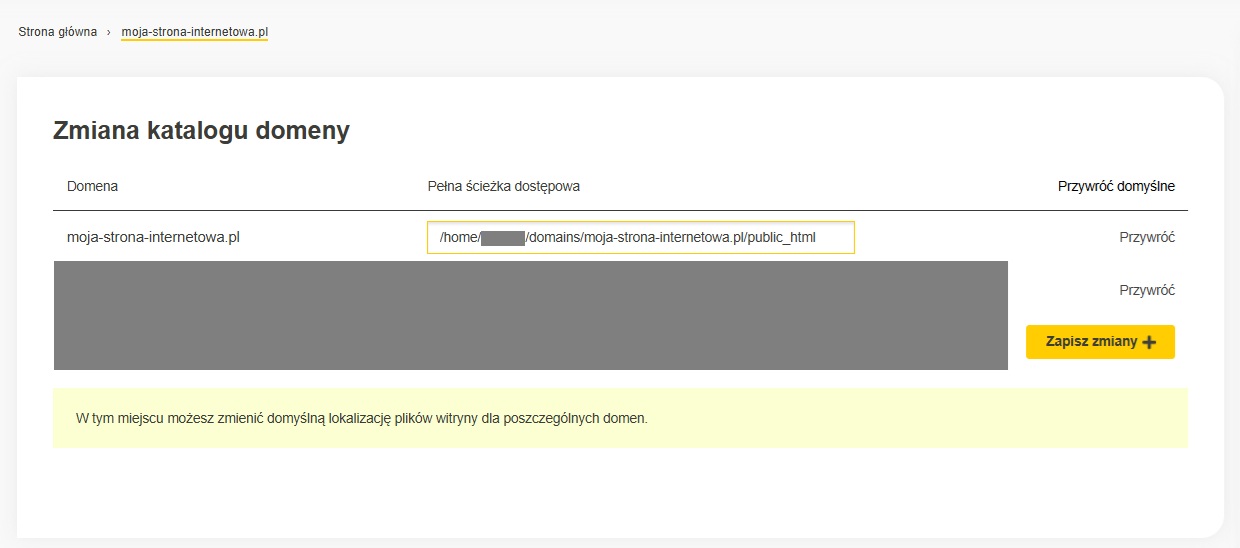
- zapisz ścieżkę z której odpowiada strona (WAŻNE! podana na zrzucie ekranu ścieżka to przykład),
- zaloguj się na usługę DirectAdmin na którą będziesz przenosić zasoby,
- dodaj na nowej usłudze domenę ale tak aby kończyła się z .cfolks.pl, np. moja-strona-internetowa.cfolks.pl – jeśli domena którą dodajesz nie będzie dostępna, nazwij ją dowolnie, ale pamiętaj o końcówce .cfolks.pl
https://cyberfolks.pl/pomoc/jak-dodac-domene-do-panelu-administratora/, - poczekaj około 1-2 godziny (domena z .cfolks.pl musi się rozpropagować),
- na hostingu docelowym wejdź w Moje aplikacje, a następnie Katalog aplikacji:
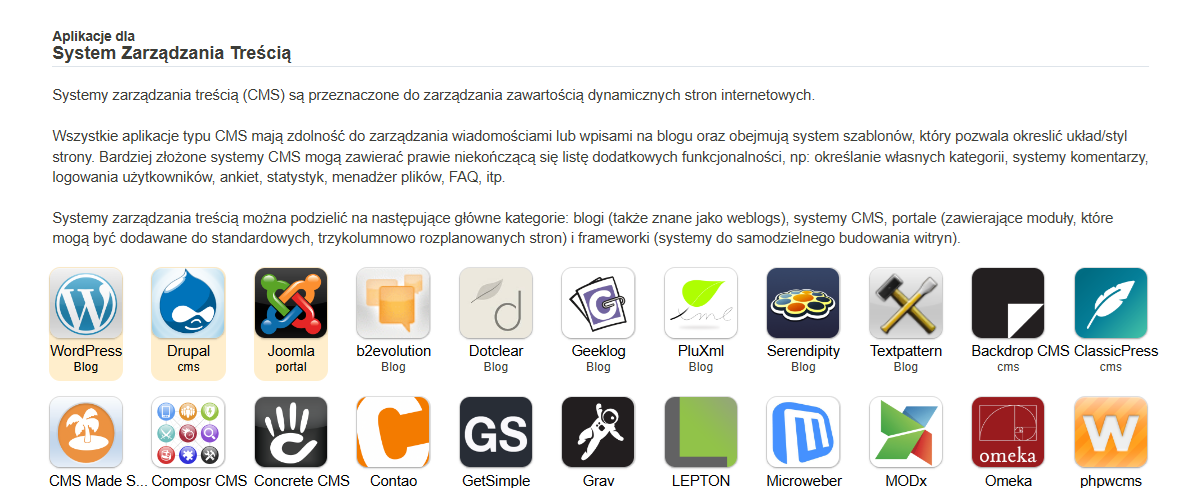
- wybierz WordPress, Prestashop, lub inny CMS (w zależności od tego, na czym operuje Twoja witryna),
- kliknij na ikonę trzech poziomych kresek w prawym górnym rogu i wybierz Importuj istniejącą aplikację
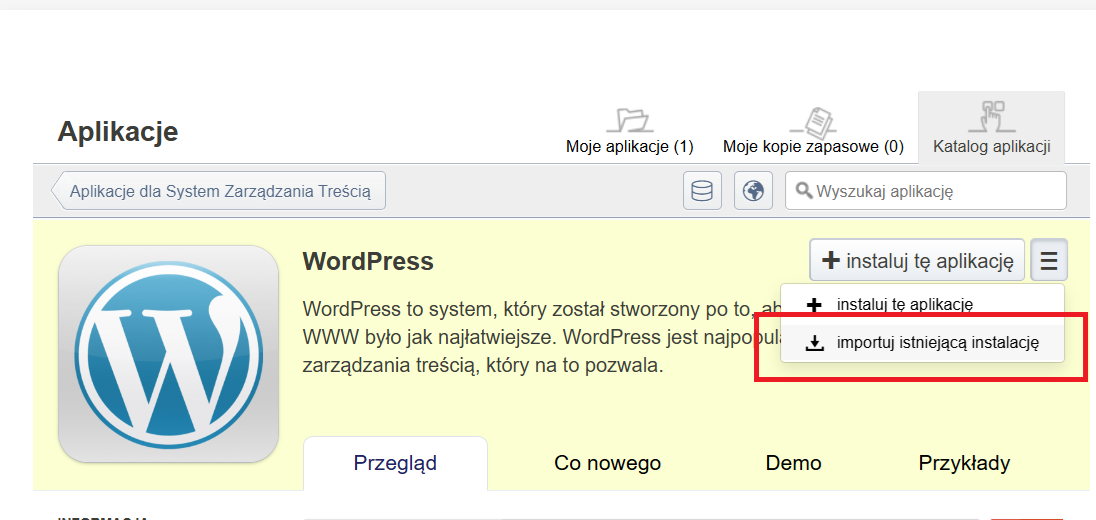
- wybierz Z innego konta,
- otworzy się takie pole:
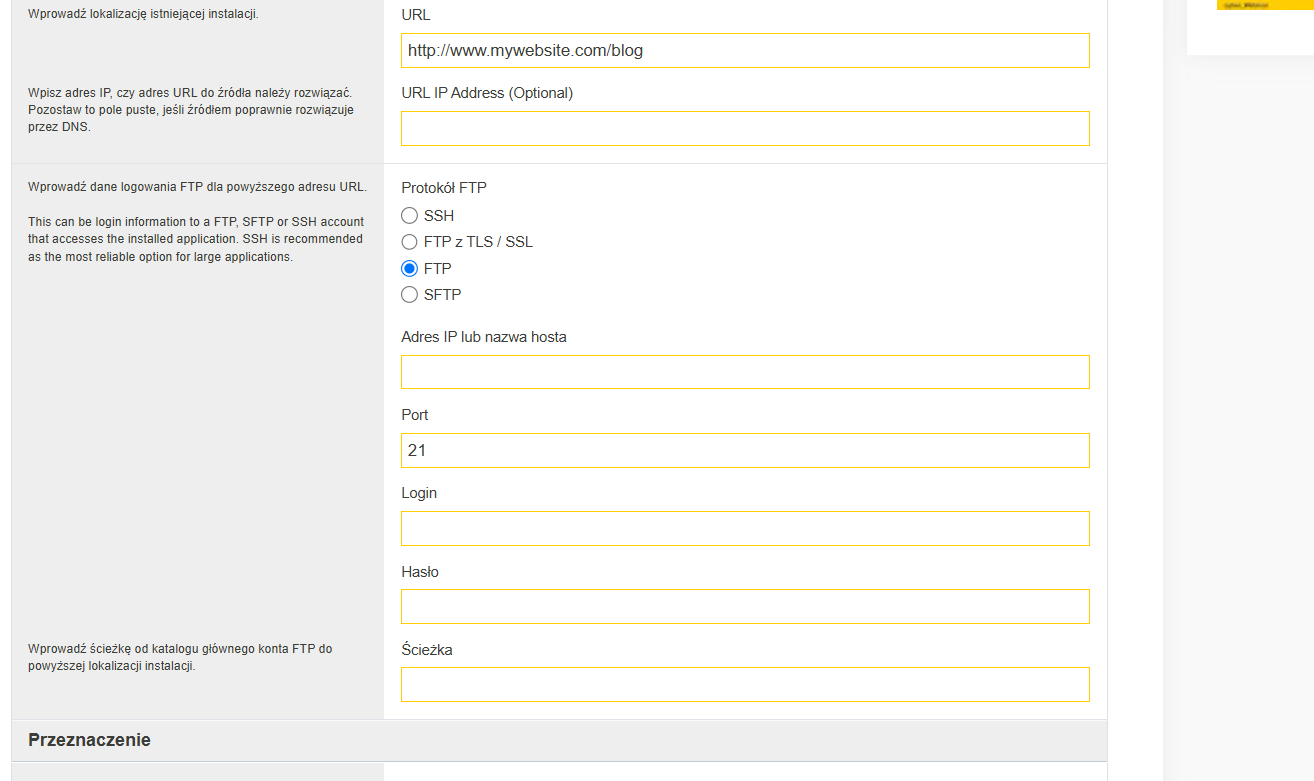
- wpisz adres strony w polu URL np. https://moja-strona-internetowa.pl/. W polu URL IP address zalecamy podanie adresu IP hostingu źródłowego. (Jest on dostępny po lewej stronie po zalogowaniu do panelu DirectAdmin, np.:
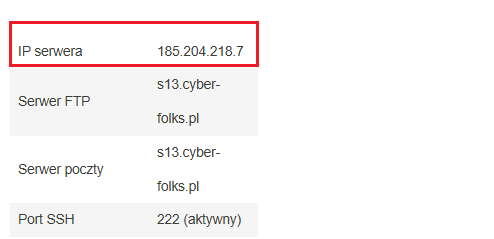
- wybierz protokół FTP i wpisz dane do konta FTP z hostingu z którego migrujesz dane,
- wpisz odpowiednią ścieżkę lokalizacji strony na starym serwerze, czyli w przypadku konta FTP kierującego na / będzie to np.
domains/moja-strona internetowa.pl/public_html/ - wybierz witrynę (Przeznaczenie) do której ma być zaimportowana strona czyli np. https://moja-strona-internetowa.cfolks.pl/,
- kliknij w Importuj,
- jeśli po odczekaniu operacji Importu nie napotkałeś żadnych błędów a witryna działa na wersji .cfolks.pl, przejdź do następnego kroku. Jeśli napotkałeś na błąd upewnij się czy dane są na pewno prawidłowe,
- wejdź na hosting źródłowy i zmień nazwę domeny dodając do niej jakiś wyraz lub frazę https://cyberfolks.pl/pomoc/jak-zmienic-nazwe-domeny/ np. z moja-strona-internetowa.pl
na moja-strona-internetowa.pl.old - na hostingu docelowym dodaj domenę właściwą, czyli np. moja-strona-internetowa.pl
- ostatnim krokiem będzie sklonowanie na hostingu strony z domeny testowej na właściwą https://cyberfolks.pl/pomoc/jak-sklonowac-aplikacje/ – odnajdź stronę z .cfolks.pl w Moje aplikacje i kliknij na ikonkę „dwóch strzałek w dół”. W przeznaczeniu wybierz właściwą domenę
- Gotowe, jeśli strona działa poprawnie, możesz skasować stronę z .cfolks.pl w Moje aplikacje klikając na ikonkę X po prawej stronie.
Migracja poczty Imapsync w panelu directAdmin
Jeśli już zmieniałeś nazwę domeny, gdyż migrowałeś stronę – pomiń ten krok. - Zaloguj się do panelu DirectAdmin usługi z której będziesz migrował zasoby https://cyberfolks.pl/pomoc/logowanie-sie-do-panelu-administracyjnego/, wybierz domenę, zmień nazwę domeny na hostingu źródłowym dodając do niej jakiś wyraz lub frazę,
https://cyberfolks.pl/pomoc/jak-zmienic-nazwe-domeny/ np. z moja-strona-internetowa.pl
na moja strona.internetowa.pl.old
Warto przypomnieć że przy wykonywaniu poniższej czynności, w danych skrzynki źródłowej, domena ma zmienioną końcówkę! - zaloguj się do panelu DirectAdmin usługi na którą przenosisz skrzynki,
- postępuj wedle poradnika https://cyberfolks.pl/pomoc/jak-przeniesc-poczte-imapsync/
W przypadku większych skrzynek jest możliwość, że przeniesienie poczty tym sposobem może się nie udać. Spróbuj sposobu przedstawionego niżej.
Imapsync z poziomu SSH
Na niemalże wszystkich hostingach DA (z wyjątkiem pakietów _IN lub _IN 2.0 lub wybranych usług z oferty archiwalnej) posiadasz możliwość połączenia z serwerem za pomocą protokołu SSH: - włącz obsługę SSH https://cyberfolks.pl/pomoc/dostep-ssh-jak-wlaczyc-ssh/,
- zaloguj się do swojego serwera protokołem SSH https://cyberfolks.pl/pomoc/jak-zalogowac-sie-na-ssh/
- wydaj polecenie od razu po zalogowaniu na serwer docelowy (zmieniając odpowiednio dane):
imapsync --noauthmd5 --host1 adres_serwera_zrodlowego --user1 skrzynka@strona1.pl --password1 'haslo_na_serwerze_zrodlowym' --host2 localhost
--user2 skrzynka@strona2.pl --password2 'haslo_na_serwerze_docelowym' - po wykonaniu polecenia i odczekaniu przeniesienia powinieneś widzieć raport końcowy przenosin skrzynki:

B. Wariant serverPanel/Webas na directAdmin:
Sposób przeniesienia strony z usług działających na serverPanel lub Webas, działającej na CMSie dostępnym w Moich aplikacjach w narzędziu Installatron jest identyczny do opisanego w podpunkcie wyżej.
UWAGA: Jeśli będziesz chciał oprócz witryny, migrować pocztę z usług serverPanel/Webas – dokonaj tej czynności w pierwszej kolejności, postępując wedle wskazówek niżej. Jeśli nie chcesz migrować poczty pomiń podpunkt.
Migracja poczty Imapsync w panelu directAdmin - zaloguj się do panelu directAdmin usługi na którą przenosisz skrzynki,
- dodaj na nowej usłudze domenę ale tak aby kończyła się z .cfolks.pl, np. moja-strona-internetowa.cfolks.pl – jeśli domena którą dodajesz nie będzie dostępna, nazwij ją dowolnie, ale pamiętaj o końcówce .cfolks.pl
https://cyberfolks.pl/pomoc/jak-dodac-domene-do-panelu-administratora/, - postępuj wedle poradnika https://cyberfolks.pl/pomoc/jak-przeniesc-poczte-imapsync/ migrując pocztę z właściwej domeny domeny na domenę testową.
W przypadku większych skrzynek jest możliwość że przeniesienie poczty tym sposobem może się nie udać. Spróbuj sposobu przedstawionego niżej.
Imapsync z poziomu SSH
Na niemalże wszystkich hostingach DA (z wyjątkiem pakietów _IN lub _IN 2.0 lub wybranych usług z oferty archiwalnej) posiadasz możliwość połączenia z serwerem za pomocą protokołu SSH: - zaloguj się do panelu directAdmin usługi na którą przenosisz skrzynki,
- dodaj na nowej usłudze domenę ale tak aby kończyła się z .cfolks.pl, np. moja-strona-internetowa.cfolks.pl – jeśli domena którą dodajesz nie będzie dostępna, nazwij ją dowolnie, ale pamiętaj o końcówce .cfolks.pl
https://cyberfolks.pl/pomoc/jak-dodac-domene-do-panelu-administratora/, - włącz obsługę SSH https://cyberfolks.pl/pomoc/dostep-ssh-jak-wlaczyc-ssh/,
- zaloguj się do swojego serwera directAdmin protokołem SSH
https://cyberfolks.pl/pomoc/jak-zalogowac-sie-na-ssh/, - wydaj polecenie od razu po zalogowaniu na serwer docelowy (zmieniając odpowiednio dane):
imapsync --noauthmd5 --host1 adres_serwera_zrodlowego --user1 skrzynka@strona1.pl --password1 'haslo_na_serwerze_zrodlowym' --host2 localhost
--user2 skrzynka@strona2.pl --password2 'haslo_na_serwerze_docelowym' - po wykonaniu polecenia i odczekaniu przeniesienia powinieneś widzieć raport końcowy przenosin skrzynki:

Strona internetowa - jeśli migrowałeś już pocztę, dodaj na nowej usłudze kolejną domenę, tak aby kończyła się z .cfolks.pl, np. moja-strona-internetowa2.cfolks.pl – jeśli domena którą dodajesz nie będzie dostępna, nazwij ją dowolnie, ale pamiętaj o końcówce .cfolks.pl
https://cyberfolks.pl/pomoc/jak-dodac-domene-do-panelu-administratora/, - poczekaj około 1-2 godziny (domena z .cfolks.pl musi się rozpropagować),
- na hostingu docelowym wejdź w Moje aplikacje, a następnie Katalog aplikacji
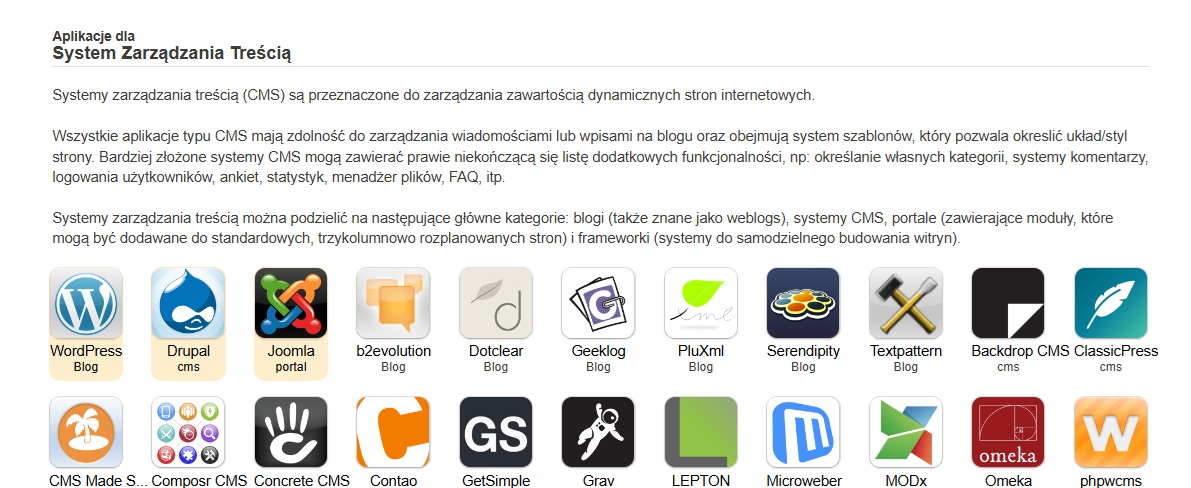
- wybierz WordPress, Prestashop lub inny CMS (w zależności od tego, na czym operuje Twoja witryna),
- kliknij na ikonę trzech poziomych kresek w prawym górnym rogu i wybierz importuj istniejącą aplikację,
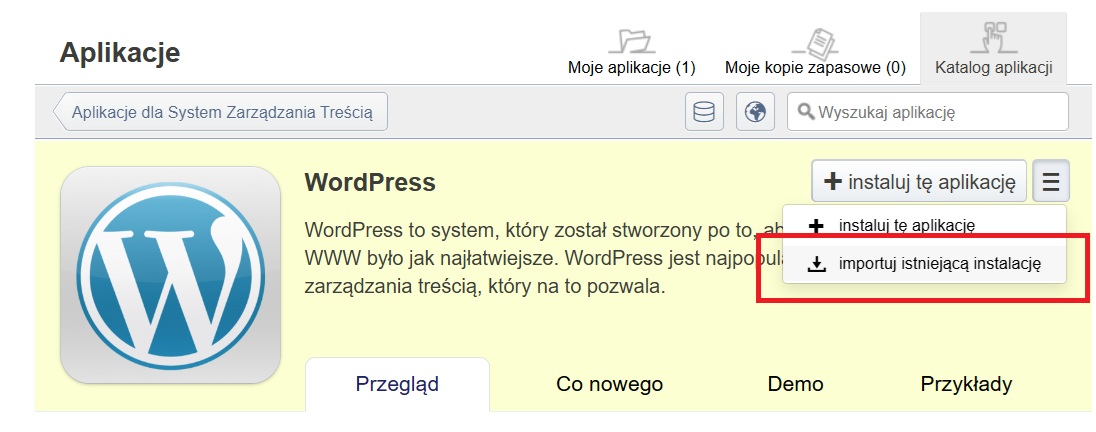
- wybierz Z innego konta,
- otworzy się takie pole:

- wpisz adres strony w polu URL np. https://moja-strona-internetowa.pl/. W polu URL IP address zalecamy podanie adresu IP hostingu źródłowego;
W przypadku serwera serverPanel wejdź, po zalogowaniu do niego w Dane konfiguracyjne
i skopiuj adres z adres IP serwera WWW.
W przypadku serwera Webas, po zalogowaniu do niego, zwróć uwagę na adres IP w lewym dolnym rogu i skopiuj go (zaznaczony na zrzucie ekranu adres IP to przykładowy!)
- wybierz protokół FTP i wpisz dane do konta FTP z hostingu z którego migrujesz dane:
https://cyberfolks.pl/pomoc/jak-polaczyc-sie-z-ftp/?tab=server_Panel
https://cyberfolks.pl/pomoc/jak-polaczyc-sie-z-ftp/?tab=WebAs.
Wpisz odpowiednią ścieżkę lokalizacji strony na starym serwerze, - wybierz witrynę (Przeznaczenie) do której ma być zaimportowana strona czyli utworzonej wcześniej drugiej domeny roboczej np. https://moja-strona-internetowa2.cfolks.pl
- kliknij w Importuj,
- po zakończeniu importu, sprawdź czy strona działa poprawnie z domeny testowej,
- Usuń domenę ze starego panelu:
W panelu serverPanel wchodzimy w menu po lewej stronie; Zarządzanie strefą (rekordy) – zaznaczamy naszą domenę i ją kasujemy.
W panelu Webas wchodzimy w menu po lewej stronie; Usługi > DNS > zaznaczamy checkbox po lewej stronie przy danej domenie i klikamy USUŃ. - następnie zmieniamy nazwę pierwszej domeny roboczej na właściwą w panelu directAdmin,
- zmień główne serwery DNS u operatora domeny na:
ns1.cyberfolks.pl
ns2.cyberfolks.pl
ns3.cyberfolks.pl
w przypadku domen zarejestrowanych u nas skorzystaj z poradnika w razie potrzeby
https://cyberfolks.pl/pomoc/jak-zmienic-dns-y-dla-domen-zarejestrowanych-w-cyberfolks-pl/, - po odczekaniu propagacji (do około 24 godzin) sklonuj witrynę z drugiej domeny testowej na właściwą https://cyberfolks.pl/pomoc/jak-sklonowac-aplikacje/
Odnajdź drugą domenę (stronę) z .cfolks.pl w Moje aplikacje i kliknij na ikonkę „dwóch strzałek w dół”. W przeznaczeniu wybierz właściwą domenę, - Gotowe, jeśli strona działa poprawnie, możesz skasować stronę z .cfolks.pl w Moje aplikacje klikając na ikonkę X po prawej stronie.
2. Kopia całego hostingu 1:1 DirectAdmin na inny hosting DirectAdmin
Przed migracją między usługami directAdmin zmień czas TTL (czas życia rekordu DNS) dla przenoszonej domeny/domen na niski np. 120, 300 sekund. Jeśli domena oddelegowana jest na hosting poszczególnymi rekordami, to po migracji trzeba będzie zmienić wartość adresu IP w rekordach po stronie operatora domeny. Domyślnie rekordy w strefie DNS na hostingu mają czas TTL ustawiony na 4 godziny. Po zmianie TTL i odczekaniu zmian (4 godziny w przypadku zmiany TTL z 14400): - zaloguj się do panelu directAdmin usługi z której będziesz migrował zasoby
https://cyberfolks.pl/pomoc/logowanie-sie-do-panelu-administracyjnego/, - wybierz dowolną domenę,
- wykonaj backup całego hostingu źródłowego https://cyberfolks.pl/pomoc/reczna-kopia-zapasowa-jak-wykonac-lub-przywrocic-kopie-konta/
UWAGA: W związku z obciążeniem systemu jakie generuje kopia danych, może być ona zrobiona pomiędzy 00:00 w nocy a 6:00 rano. - po utworzeniu kopii zmień nazwę wszystkich domen na źródłowym serwerze hostingowym https://cyberfolks.pl/pomoc/jak-zmienic-nazwe-domeny/ dodając do nich jakiś wyraz lub frazę np. z moja-strona-internetowa.pl
na moja-strona-internetowa.pl.old, - zdobądź lub utwórz dane dostępowe FTP do hostingu źródłowego. Możesz użyć głównego konta FTP hostingu źródłowego https://cyberfolks.pl/pomoc/jak-polaczyc-sie-z-ftp/ lub utworzyć dodatkowe konto FTP https://cyberfolks.pl/pomoc/jak-zalozyc-dodatkowe-konto-ftp/,
UWAGA: Upewnij się, że w źródłowym panelu hostingowym w opcji FTP- Kontrola dostępu, nie znajdują się żadne adresy IP https://cyberfolks.pl/pomoc/kontrola-dostepu-poprzez-ftp/ – jeśli znajdowałby się jakiś adres IP, uniemożliwiałoby to dalsze czynności - zaloguj się na serwer źródłowy poprzez darmowy program do połączenia FTP – np. FileZilla, Total Commander,
- pobierz katalog /backups na swój komputer,
- zdobądź lub utwórz dane dostępowe FTP do hostingu docelowego. Możesz użyć głównego konta FTP hostingu docelowego https://cyberfolks.pl/pomoc/jak-polaczyc-sie-z-ftp/ lub utworzyć dodatkowe konto FTP https://cyberfolks.pl/pomoc/jak-zalozyc-dodatkowe-konto-ftp/,
UWAGA: Upewnij się, że w źródłowym panelu hostingowym w opcji FTP- Kontrola dostępu, nie znajdują się żadne adresy IP https://cyberfolks.pl/pomoc/kontrola-dostepu-poprzez-ftp/ – jeśli znajowałby się jakiś adres IP, uniemożliwiałoby to dalsze czynności - zaloguj się na serwer docelowy poprzez darmowy program do połączenia FTP – np. FIleZilla, Total Commander,
- umieść katalog /backups na serwerze docelowym (jeśli nigdy nie tworzyłeś ręcznej kopii, nie będziesz widzieć takiego katalogu, jeśli już go posiadasz nadpisz katalog).
UWAGA! Zamiast pobierać plik na komputer za pomocą FTP możesz zalogować się na serwer docelowy lub źródłowy za pomocą protokołu SSH (jeśli serwer go obsługuje) i użyć polecenia rsync do przeniesienia danych bezpośrednio na serwer.
Na niemalże wszystkich hostingach DA (z wyjątkiem pakietów _IN lub _IN 2.0 lub wybranych usług z oferty archiwalnej) posiadasz możliwość połączenia z serwerem za pomocą protokołu SSH:
Upewnij się że SSH jest włączone na obu usługach DirectAdmin https://cyberfolks.pl/pomoc/dostep-ssh-jak-wlaczyc-ssh/.
Zaloguj się na serwer źródłowy/docelowy https://cyberfolks.pl/pomoc/jak-zalogowac-sie-na-ssh/ (w zależności od wariantu niżej) za pomocą protokołu SSH.
Na serwerze źródłowym będąc od razu zalogowanym do katalogu użytkownika ~/ wykonaj polecenie:rsync -avp --rsh='ssh -p 222' --progress backups/ nazwahostingu@sXX.cyber-folks.pl:~/backups/
lub
Na serwerze docelowym będąc od razu zalogowanym do katalogu użytkownika ~/ wykonaj polecenie:rsync -avp --rsh='ssh -p 222' --progress nazwahostingu@sXX.cyber-folks.pl:~/backups/ backups/ - zaloguj się do panelu DirectAdmin hostingu ma który przenosisz zasoby,
- wybierz dowolną domenę,
UWAGA: Przed dokonaniem tego kroku upewnij się, że na serwerze będziesz mieć wystarczająco miejsca na przywrócenie kopii plików. Jeśli na serwerze docelowym masz już witryny, upewnij się również, że nazwy baz danych przenoszonych stron nie będą pokrywać się nazwami baz witryn które już są. Jeśli masz np. bazę _wp1 na źródłowym hostingu, a strona na nowym serwerze używa już bazy _wp1, to zmień nazwę bazy strony która już jest na nowym hostingu. - przywróć backup hostingu z plików, które wgrałeś, za pomocą poradnika
https://cyberfolks.pl/pomoc/reczna-kopia-zapasowa-jak-wykonac-lub-przywrocic-kopie-konta/ (wykonanie tego kroku spowoduje że domeny automatycznie dodadzą się na nowym hostingu), - po odczekaniu (można poznać po tym że na pasku w Wiadomości systemowe przyjdzie wiadomość potwierdzająca udanie operacji) wszystkie pliki stron, bazy i skrzynki będą na nowym serwerze.
UWAGA! W plikach konfiguracyjnych stron opartych np. o WordPress, Joomla itp.
https://cyberfolks.pl/pomoc/ustawienia-baz-danych-w-popularnych-systemach-cms/
trzeba będzie zmienić nazwę i użytkownika bazy zloginkontaA_nazwanaloginkontaB_nazwa.
Dodatkowo, gdybyś dalej miał problemy z działaniem witryny: - zaloguj się do swojego serwera protokołem SSH https://cyberfolks.pl/pomoc/jak-zalogowac-sie-na-ssh/,
- następnie wydaj polecenie:
cd domains - wydaj polecenie (zmieniając odpowiednio dane):
find ./ -type f -exec sed -i 's/loginkontaA_/loginkontaB_/g' {} \; - następnie w tym samym miejscu (katalogu domains/) wydaj kolejne polecenie
find ./ -type f -exec sed -i 's/home\/loginkontaA/home\/loginkontaB/g' {} \;
Dodatkowo w przypadku WordPress’a warto sprawdzić w bazie danych w tabeli wp_options wartość rekordu upload_path czy nie ma wpisanej ścieżki /home/loginkontaA/(…)/uploads – jeśli tak jest to usuń całą wartość rekordu w bazie danych.
3. Ręczna migracja poprzez FTP.
Jeśli strona odpowiada z niewidocznego CMS’a w Moich Aplikacjach, mniej znanego lub przy imporcie strony poprzednimi sposobami wystąpi jakiś problem uniemożliwiający import, możesz przenieść pliki strony ręcznym sposobem poprzez połączenie FTP.
A. Wariant z direct_Admin na direct_Admin:
Aby przenieść stronę ręcznie na serwer directAdmin musisz wcześniej na swoim dysku na komputerze posiadać pliki strony oraz zrzut bazy danych. Jeśli domena oddelegowana jest na hosting poszczególnymi rekordami, to po migracji trzeba będzie zmienić wartość adresu IP w rekordach po stronie operatora domeny. Jeśli domena oddelegowana jest na główne serwery NS cyber_Folks, po zmianie TTL i odczekaniu zmian (4 godziny w przypadku zmiany TTL z 14400): - zaloguj się do panelu direct_Admin
https://cyberfolks.pl/pomoc/logowanie-sie-do-panelu-administracyjnego/, - wybierz domenę,
- zmień nazwę domeny na hostingu źródłowym dodając do niej jakiś wyraz lub frazę
https://cyberfolks.pl/pomoc/jak-zmienic-nazwe-domeny/ z moja-strona-internetowa.pl
na moja-strona-internetowa.pl.old - zdobądź lub utwórz dane dostępowego FTP do plików strony źródłowej. Możesz użyć głównego konta FTP hostingu źródłowego https://cyberfolks.pl/pomoc/jak-polaczyc-sie-z-ftp/ lub utworzyć dodatkowe konto FTP https://cyberfolks.pl/pomoc/jak-zalozyc-dodatkowe-konto-ftp/,
UWAGA: Upewnij się, że w źródłowym panelu hostingowym w opcji FTP- Kontrola dostępu, nie znajdują się żadne adresy IP https://cyberfolks.pl/pomoc/kontrola-dostepu-poprzez-ftp/ – jeśli znajowałby się jakiś adres IP, uniemożliwiałoby to dalsze czynności - odszukaj i wejdź w Przypisz katalog do domeny:
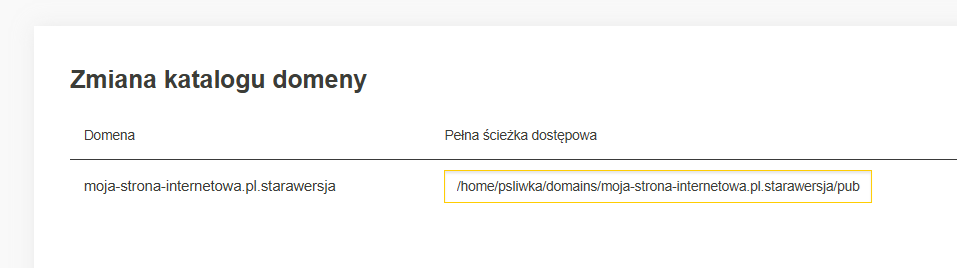
- zapisz sobie ścieżkę z której odpowiada strona (ścieżka na zrzucie ekranu to przykład),
- zaloguj się do hostingu z którego migrujesz dane poprzez darmowego klienta FTP – na przykład FileZilla lub Total Commander (opisywanych w poradniku https://cyberfolks.pl/pomoc/jak-polaczyc-sie-z-ftp/). Na podstawie zapisanej ścieżki wejdź w katalog z którego odpowiada strona. Pobierz katalog z którego odpowiada strona na swój komputer np. public_html strony, przeciągając go na swój komputer. W plikach strony powinieneś mieć m.in. plik rozruchowy index.php lub index.html
- dodaj na nowym hostingu właściwą domenę np. moja-strona-internetowa.pl
https://cyberfolks.pl/pomoc/jak-dodac-domene-do-panelu-administratora/ - połącz się ponownie poprzez FTP, ale ze swoim serwerem do którego będziesz migrował stronę,
UWAGA: Upewnij się, że w źródłowym panelu hostingowym w opcji FTP- Kontrola dostępu, nie znajdują się żadne adresy IP https://cyberfolks.pl/pomoc/kontrola-dostepu-poprzez-ftp/ – jeśli znajowałby się jakiś adres IP, uniemożliwiałoby to dalsze czynności - zlokalizuj ścieżkę z której odpowiada domena – standardowo jest to domains/twojastrona.pl/public_html,
- przenieś pliki z komputera na serwer hostingowy w taki sposób aby katalog public_html się nadpisał.
W większości przypadków, zwłaszcza jeśli jest to popularny CMS, będziesz potrzebował umieścić na hostingu bazę danych strony. Wyeksportuj bazę danych z serwera źródłowego dowolnym sposobem z poradnika https://cyberfolks.pl/pomoc/jak-wykonac-eksport-bazy-danych-mysql/ następnie utwórz pustą bazę danych na nowym hostingu https://cyberfolks.pl/pomoc/jak-utworzyc-nowa-baze-danych-mysql/, finalnie zaimportuj bazę danych przenoszonej witryny dowolnym sposobem https://cyberfolks.pl/pomoc/jak-wykonac-import-bazy-danych-mysql/.
Zmień dane połączenia do bazy danych poprzez Manager plików direct_Admin lub edytując plik poprzez FTP https://cyberfolks.pl/pomoc/ustawienia-baz-danych-w-popularnych-systemach-cms/
Strona powinna działać poprawnie.
Migracja poczty
Imapsync w panelu direct_Admin:
Jeśli już zmieniałeś nazwę domeny, gdyż migrowałeś stronę – pomiń ten krok. Warto przypomnieć przy wykonywaniu poniższej czynności, w danych skrzynki źródłowej domena będzie miała zmienioną nazwę. - zaloguj się do Panelu direct_Admin usługi z której będziesz migrował zasoby
https://cyberfolks.pl/pomoc/logowanie-sie-do-panelu-administracyjnego/ - wybierz domenę,
- zmień nazwę domeny na hostingu źródłowym dodając do niej jakiś wyraz lub frazę
https://cyberfolks.pl/pomoc/jak-zmienic-nazwe-domeny/ np. z moja-strona-internetowa.pl
na moja-strona-internetowa.pl.old - zaloguj się do panelu direct_Admin hostingu na który przenosisz skrzynki,
- postępuj wedle poradnika https://cyberfolks.pl/pomoc/jak-przeniesc-poczte-imapsync/.
W przypadku większych skrzynek jest możliwość, że przeniesienie poczty tym sposobem może się nie udać. Spróbuj sposobu przedstawionego niżej.
Imapsync z poziomu SSH:
Na niemalże wszystkich hostingach DA (z wyjątkiem pakietów _IN lub _IN 2.0 lub wybranych usług z oferty archiwalnej) posiadasz możliwość połączenia z serwerem za pomocą protokołu SSH: - upewnij się, że SSH jest włączone https://cyberfolks.pl/pomoc/dostep-ssh-jak-wlaczyc-ssh/,
- zaloguj się do swojego serwera protokołem SSH https://cyberfolks.pl/pomoc/jak-zalogowac-sie-na-ssh/,
- wydaj polecenie od razu po zalogowaniu na serwer docelowy (zmieniając odpowiednio dane):
imapsync --noauthmd5 --host1 adres_serwera_zrodlowego --user1 skrzynka@strona1.pl --password1 'haslo_na_serwerze_zrodlowym' --host2 localhost --user2 skrzynka@strona2.pl --password2'haslo_na_serwerze_docelowym' - po wykonaniu tego polecenia i odczekaniu przeniesienia, powinieneś widzieć raport końcowy przenosin skrzynki.

B. Wariant serverPanel/Webas na direct_Admin
W przypadku migracji z serverPanel lub Webas, jeśli domena była oddelegowana na serwery DNS tych usług (np. ns2.domeny.host dla Webas, dns1.nano.pl dla SP) istotnym jest, że po migracji trzeba będzie zmienić główne serwery DNS dla domeny na: - ns1.cyberfolks.pl
- ns2.cyberfolks.pl
- ns3.cyberfolks.pl
UWAGA: Jeśli będziesz chciał oprócz witryny, migrować pocztę z usług serverPanel/Webas – dokonaj tej czynności w pierwszej kolejności, postępując wedle wskazówek niżej. Jeśli nie chcesz migrować poczty pomiń poniższy podpunkt
Migracja poczty
Imapsync w panelu direct_Admin: - zaloguj się do panelu directAdmin usługi na którą przenosisz skrzynki,
- dodaj na nowej usłudze domenę ale tak aby kończyła się z .cfolks.pl, np. moja-strona-internetowa.cfolks.pl – jeśli domena którą dodajesz nie będzie dostępna, nazwij ją dowolnie, ale pamiętaj o końcówce .cfolks.pl https://cyberfolks.pl/pomoc/jak-dodac-domene-do-panelu-administratora/,
- postępuj wedle poradnika https://cyberfolks.pl/pomoc/jak-przeniesc-poczte-imapsync/ migrując pocztę z właściwej domeny domeny na domenę testową.
W przypadku większych skrzynek jest możliwość że przeniesienie poczty tym sposobem może się nie udać. Spróbuj sposobu przedstawionego niżej.
Imapsync z poziomu SSH:
Na niemalże wszystkich hostingach DA (z wyjątkiem pakietów _IN lub _IN 2.0 lub wybranych usług z oferty archiwalnej) posiadasz możliwość połączenia z serwerem za pomocą protokołu SSH: - zaloguj się do panelu directAdmin usługi na którą przenosisz skrzynki,
- dodaj na nowej usłudze domenę ale tak aby kończyła się z .cfolks.pl, np. moja-strona-internetowa.cfolks.pl – jeśli domena którą dodajesz nie będzie dostępna, nazwij ją dowolnie, ale pamiętaj o końcówce .cfolks.pl https://cyberfolks.pl/pomoc/jak-dodac-domene-do-panelu-administratora/,
- włącz obsługę SSH https://cyberfolks.pl/pomoc/dostep-ssh-jak-wlaczyc-ssh/
- zaloguj się do swojego serwera directAdmin protokołem SSH https://cyberfolks.pl/pomoc/jak-zalogowac-sie-na-ssh/
- wydaj polecenie od razu po zalogowaniu na serwer docelowy (zmieniając odpowiednio dane):
imapsync --noauthmd5 --host1 adres_serwera_zrodlowego --user1 skrzynka@strona1.pl --password1 'haslo_na_serwerze_zrodlowym' --host2 localhost --user2 skrzynka@strona2.pl --password2'haslo_na_serwerze_docelowym'
- po wykonaniu tego polecenia i odczekaniu przeniesienia, powinieneś widzieć raport końcowy przenosin skrzynki.
Strona internetowa
Zweryfikuj z jakiej ścieżki odpowiada strona w panelu serverPanel wchodząc w Serwer WWW, następnie Zarządzaj.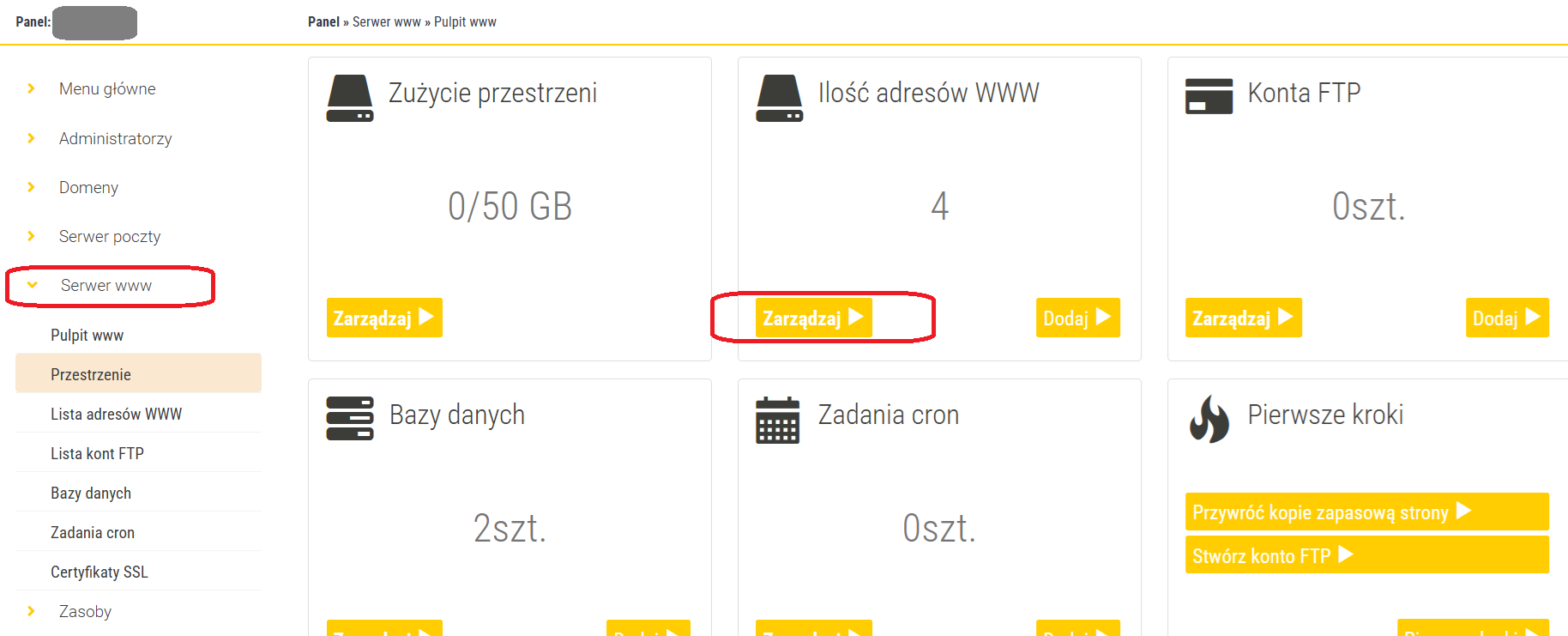
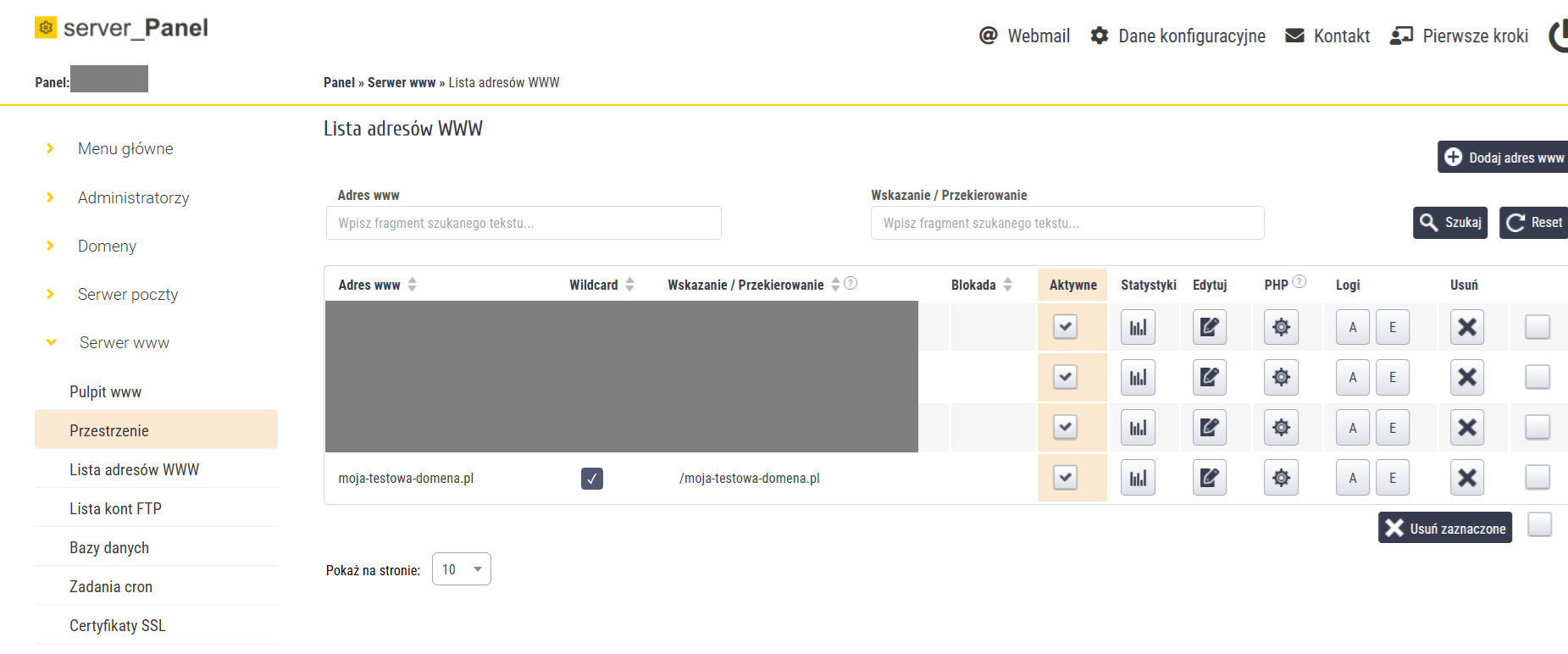
Ścieżka plików, z których odpowiada strona znajduje się w kolumnie Wskazanie / Przekierowanie.
W Panelu Webas ścieżkę strony zweryfikujesz następująco: - zaloguj się na serwer, wejdź w sekcję Domeny,
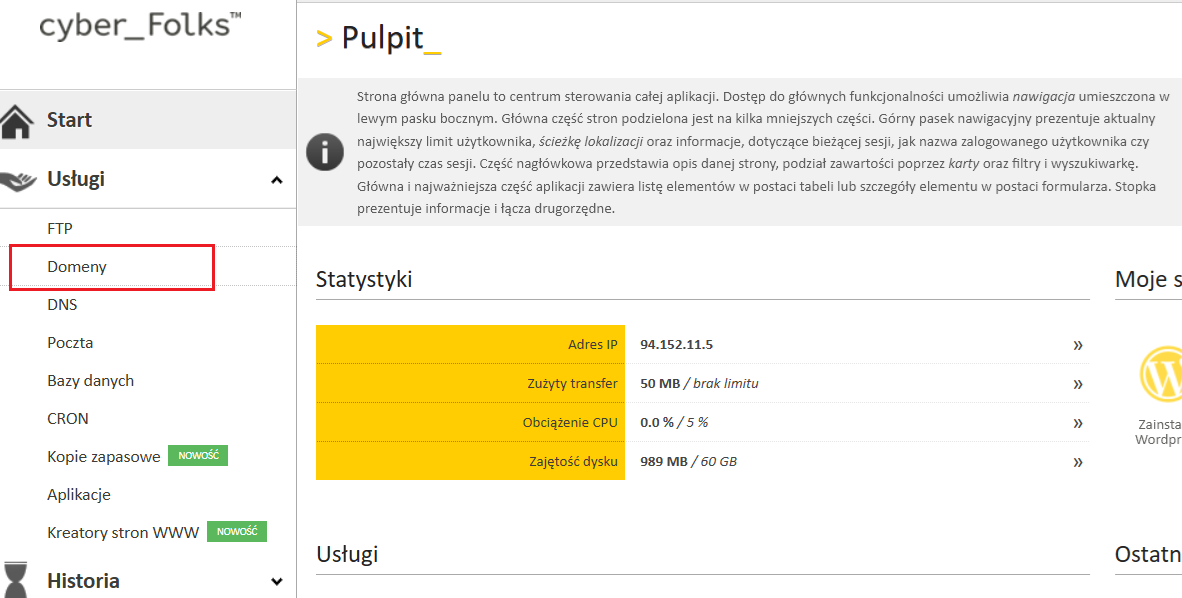

- w kolumnie Katalog będziesz widział ścieżkę strony. Warto dodać, że w rzeczywistości ta ścieżka wygląda następująco: public_html/moja-strona-internetowa.pl
Zdobądź dane dostępowe do FTP:
https://cyberfolks.pl/pomoc/jak-polaczyc-sie-z-ftp/?tab=server_Panel
lub
https://cyberfolks.pl/pomoc/jak-polaczyc-sie-z-ftp/?tab=WebAs
Zaloguj się na hosting z którego migrujesz dane poprzez darmowego klienta FTP – na przykład FileZilla lub Total Commander (opisywanych w poradniku https://cyberfolks.pl/pomoc/jak-polaczyc-sie-z-ftp/). Na podstawie ścieżki wejdź w katalog z którego odpowiada strona. Pobierz katalog z którego odpowiada strona na swój komputer np. public_html strony przeciągając go na swój komputer. W plikach strony powinieneś mieć m.in. plik rozruchowy index.php lub index.html. - dodaj na nowym hostingu testową domenę np. moja-strona-internetowa.cfolks.pl https://cyberfolks.pl/pomoc/jak-dodac-domene-do-panelu-administratora/ (jeśli migrowałeś pocztę zignoruj ten podpunkt),
- połącz się ponownie poprzez FTP, ale ze swoim serwerem do którego będziesz migrował stronę,
- zlokalizuj ścieżkę z której odpowiada domena – standardowo jest to domains/moja-strona-internetowa.cfolks.pl/public_html,
- przenieś pliki z komputera na serwer hostingowy w taki sposób aby katalog public_html się nadpisał lub pliki strony które miałeś znajdowały się bezpośrednio w katalogu public_html.
W większości przypadków, zwłaszcza jeśli jest to popularny CMS będziesz potrzebował umieścić na hostingu bazę danych strony. Wyeksportuj bazę danych z serwera źródłowego dowolnym sposobem z poradnika https://cyberfolks.pl/pomoc/jak-wykonac-eksport-bazy-danych-mysql/, następnie utwórz pustą bazę danych https://cyberfolks.pl/pomoc/jak-utworzyc-nowa-baze-danych-mysql/. - finalnie, zaimportuj bazę danych przenoszonej witryny dowolnym sposobem
https://cyberfolks.pl/pomoc/jak-wykonac-import-bazy-danych-mysql/, - zmień dane połączenia do bazy danych poprzez Manager Plików w direct_Admin lub edytując plik poprzez FTP https://cyberfolks.pl/pomoc/ustawienia-baz-danych-w-popularnych-systemach-cms/
- Usuń domenę ze starego panelu:
W panelu serverPanel wchodzimy w menu po lewej stronie; Zarządzanie strefą (rekordy) – zaznaczamy naszą domenę i ją kasujemy.
W panelu Webas wchodzimy w menu po lewej stronie; Usługi > DNS > zaznaczamy checkbox po lewej stronie przy danej domenie i klikamy wyżej USUŃ. - Po zmigrowaniu poczty i strony zmień w panelu directAdmin nazwę domeny z testowej na właściwą. https://cyberfolks.pl/pomoc/jak-zmienic-nazwe-domeny/
- Strona powinna działać poprawnie!
Ten poradnik dotyczy tylko migracji z directAdmin na serverPanel. W przypadku chęci migracji strony z serverPanel zerknij na zakładkę directAdmin.
Zarówno panele Webas jak i serverPanel nie umożliwiają importu poprzez Moje Aplikacje lub metodą kopii zapasowej serwera. W tym wypadku migrację trzeba wykonać ręcznym sposobem.
Na samym początku będziesz potrzebował plików i zrzutu bazy danych strony (hostowanej na panelu direct_Admin), a także danych dostępowych do skrzynki (host, nazwę użytkownika i hasło).
Po zdobyciu plików i danych:
- zmień nazwę domeny na hostingu źródłowym dodając do niej jakiś wyraz lub frazę
https://cyberfolks.pl/pomoc/jak-zmienic-nazwe-domeny/
np. z moja-strona-internetowa.pl na moja-strona-internetowa.pl.old - dodaj na swoim hostingu domenę wedle poradnika: https://cyberfolks.pl/pomoc/jak-dodac-domene-do-panelu-administratora/?tab=server_Panel
- Zdobądź lub utwórz dane dostępowe FTP do serwera docelowego (serverPanel). Możesz użyć głównego konta FTP hostingu https://cyberfolks.pl/pomoc/jak-polaczyc-sie-z-ftp/?tab=server_Panel lub utworzyć dodatkowe konto FTP https://cyberfolks.pl/pomoc/jak-zalozyc-dodatkowe-konto-ftp/?tab=server_Panel,
- zaloguj się na serwer docelowy poprzez darmowy program do połączenia FTP – np. FileZilla, Total Commander (opisane w https://cyberfolks.pl/pomoc/jak-polaczyc-sie-z-ftp/?tab=server_Panel),
- w katalogu domeny utworzonym podczas dodawania domeny przenieś pliki strony z komputera (od razu w nazwadomeny.pl/ powinny być umieszczone pliki strony, powinien się tam znajdować na przykład index.php/index.html),
- utwórz pustą bazę danych https://cyberfolks.pl/pomoc/jak-utworzyc-nowa-baze-danych-mysql/?tab=server_Panel,
- zaloguj się do bazy danych poprzez phpMyAdmin
https://cyberfolks.pl/pomoc/jak-zalogowac-sie-do-bazy-danych-przez-phpmyadmin/?tab=server_Panel, - wybierz bazę po lewej stronie, a następnie kliknij w Import
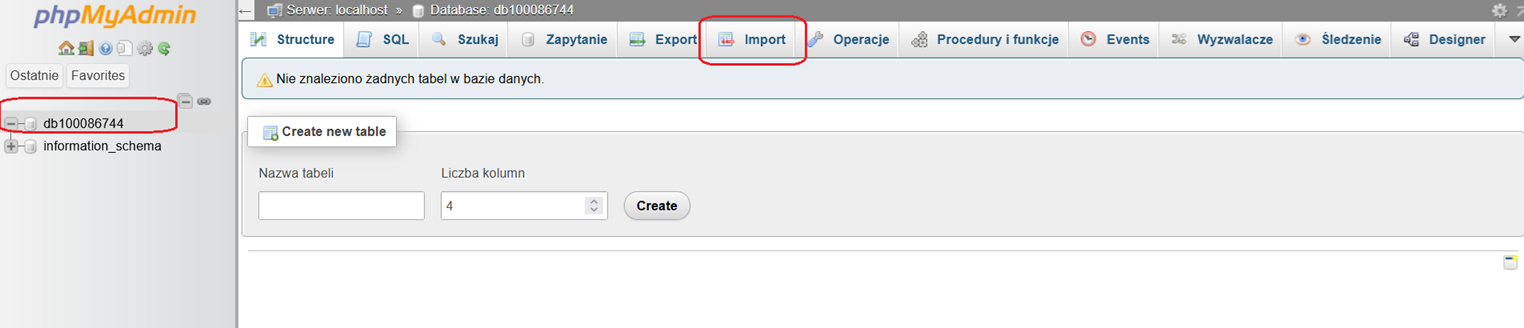
- wybierz plik z komputera, a następnie kliknij Import.

Zmień dane połączenia do bazy danych https://cyberfolks.pl/pomoc/ustawienia-baz-danych-w-popularnych-systemach-cms/
Możesz to zrobić edytując plik konfiguracyjny strony, łącząc się wcześniej za pomocą FTP, dostając się do katalogu strony i edytując dane. Możesz też w panelu server_Panel wejść w Manager Plików.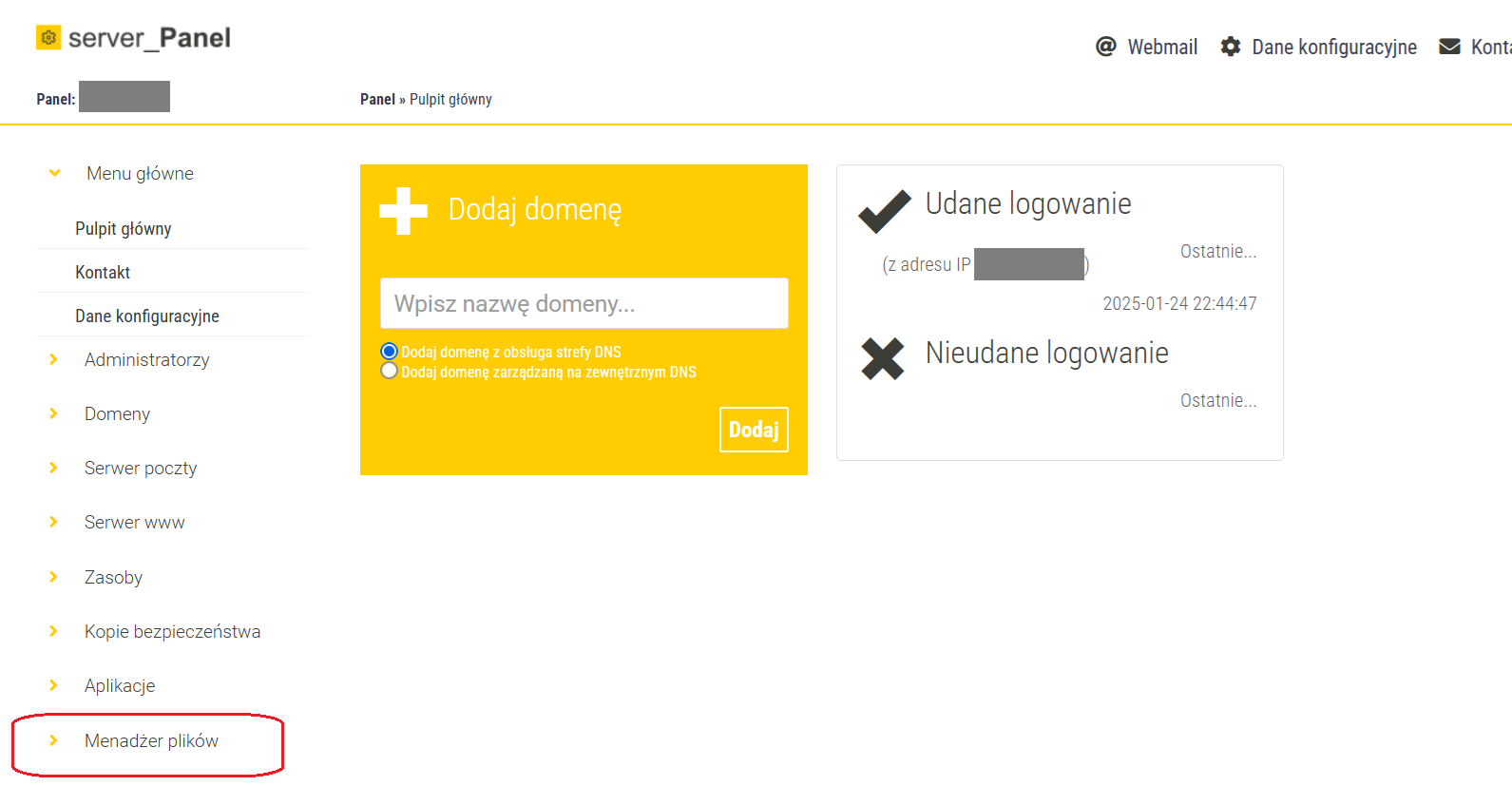
Znajdź katalog w którym znajdują się pliki strony, a następnie plik konfiguracyjny strony (np. wp-config.php).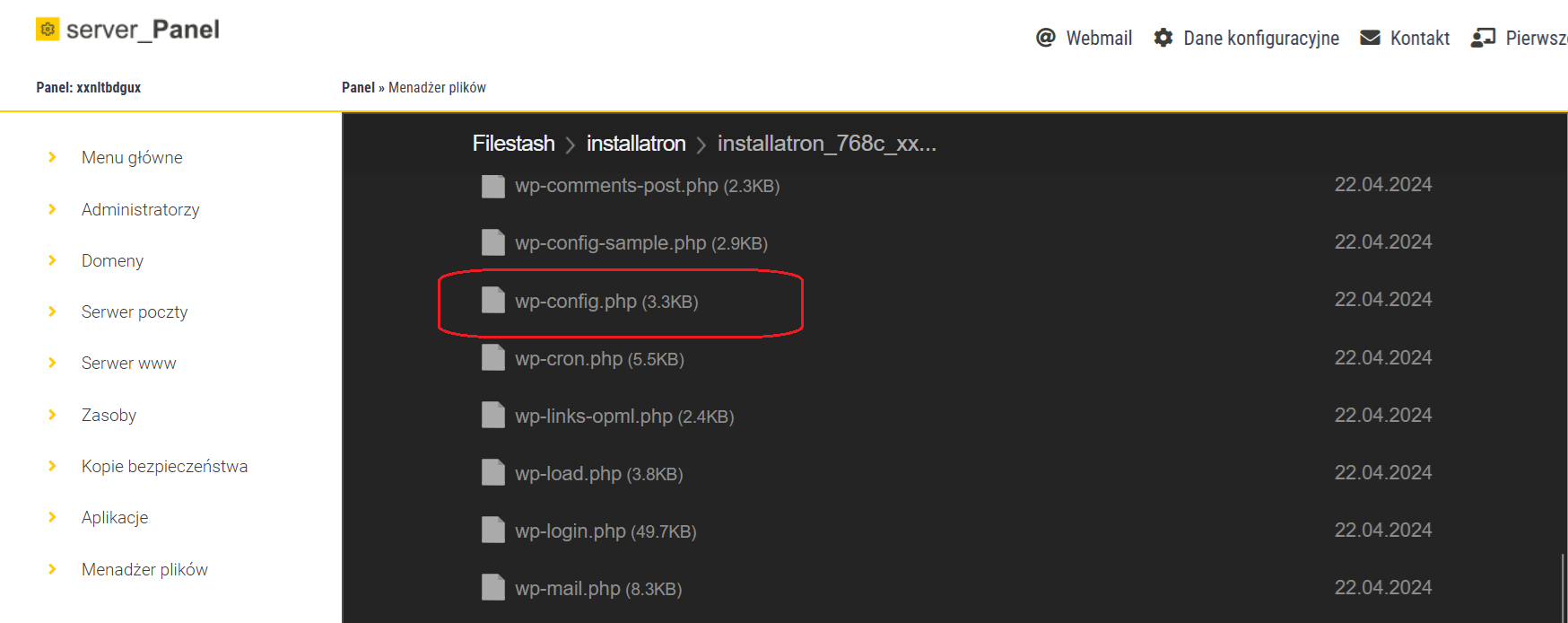
Kliknij na niego, edytuj dane w odpowiednim miejscu i kliknij na ikonę dyskietki w prawym dolnym rogu:
Sprawdź czy strona działa poprawnie, edytując plik hosts na swoim komputerze wedle poradnika https://cyberfolks.pl/pomoc/jak-edytowac-plik-hosts/.
Jeśli strona działa poprawnie to pozostało Ci zmigrować pocztę. Możesz to zrobić za pomocą polecenia imapsync, logując się wcześniej na serwer protokołem SSH. Na niemalże wszystkich hostingach serverPanel (z wyjątkiem serverPanel_IN, serverPanel_IN 2.0 lub wybranych usług z oferty archiwalnej) posiadasz możliwość połączenia z serwerem za pomocą protokołu SSH.
Wykonaj następujące kroki: - zaloguj się do swojego serwera protokołem SSH https://cyberfolks.pl/pomoc/jak-zalogowac-sie-na-ssh/?tab=server_Panel,
- wydaj polecenie od razu po zalogowaniu na serwer docelowy (zmieniając odpowiednio dane):
imapsync --noauthmd5 --host1 adres_serwera_zrodlowego --user1 skrzynka@strona1.pl --password1 'haslo_na_serwerze_zrodlowym' --host2 localhost --user2 skrzynka@strona2.pl --password2 'haslo_na_serwerze_docelowym' - po wykonaniu polecenia i odczekaniu przeniesienia powinieneś widzieć raport końcowy przenosin skrzynki.

Jeśli strona działa i zmigrowałeś pocztę bezbłędnie, wystarczy upewnić się, że domena kieruje na DNSY: - ns1.cyberfolks.pl
- ns2.cyberfolks.pl
- ns3.cyberfolks.pl
W przypadku domen zarejestrowanych w naszej firmie, proszę skorzystać z poradnika
https://cyberfolks.pl/pomoc/jak-zmienic-dns-y-dla-domen-zarejestrowanych-w-cyberfolks-pl
Ten poradnik dotyczy tylko migracji z directAdmin na Webas. W przypadku chęci migracji strony z Webas zerknij na zakładkę directAdmin.
Zarówno panele Webas jak i serverPanel nie umożliwiają importu strony poprzez Moje aplikacje lub metodą kopii zapasowej serwera. W tym wypadku migrację trzeba wykonać ręcznym sposobem.
Na samym początku będziesz potrzebował plików i zrzutu bazy danych strony (hostowanej na panelu directAdmin) a także danych dostępowych do skrzynki (host, nazwę użytkownika i hasło).
Po zdobyciu plików i danych:
Postępuj wg. poniższych kroków:
- zmień nazwę domeny na hostingu źródłowym dodając do niej jakiś wyraz lub frazę https://cyberfolks.pl/pomoc/jak-zmienic-nazwe-domeny/
np. z moja-strona-internetowa.pl na moja-strona-internetowa.pl.old - dodaj na swoim hostingu domenę wedle poradnika https://cyberfolks.pl/pomoc/jak-dodac-domene-do-panelu-administratora/?tab=WebAs,
- Zdobądź lub utwórz dane dostępowe FTP do serwera docelowego (Webas). Możesz użyć głównego konta FTP hostingu https://cyberfolks.pl/pomoc/jak-polaczyc-sie-z-ftp/?tab=WebAs lub utworzyć dodatkowe konto FTP https://cyberfolks.pl/pomoc/jak-zalozyc-dodatkowe-konto-ftp/?tab=WebAs
- zaloguj się na serwer docelowy poprzez darmowy program do połączenia FTP – np. FileZilla, Total Commander (opisane w https://cyberfolks.pl/pomoc/jak-polaczyc-sie-z-ftp/?tab=WebAs),
- w katalogu domeny utworzonym podczas dodawania domeny przenieś pliki strony z komputera (od razu w public_html/nazwadomeny powinny być umieszczone pliki strony, powinien się tam znajdować na przykład index.php/index.html),
- utwórz pustą bazę danych https://cyberfolks.pl/pomoc/jak-utworzyc-nowa-baze-danych-mysql/?tab=WebAs,
- zaloguj się do bazy danych poprzez phpMyAdmin; W panelu Webas wejdź po lewej stronie w Bazy danych, następnie przy nowoutworzonej bazie kliknij po prawej stronie Zaloguj:
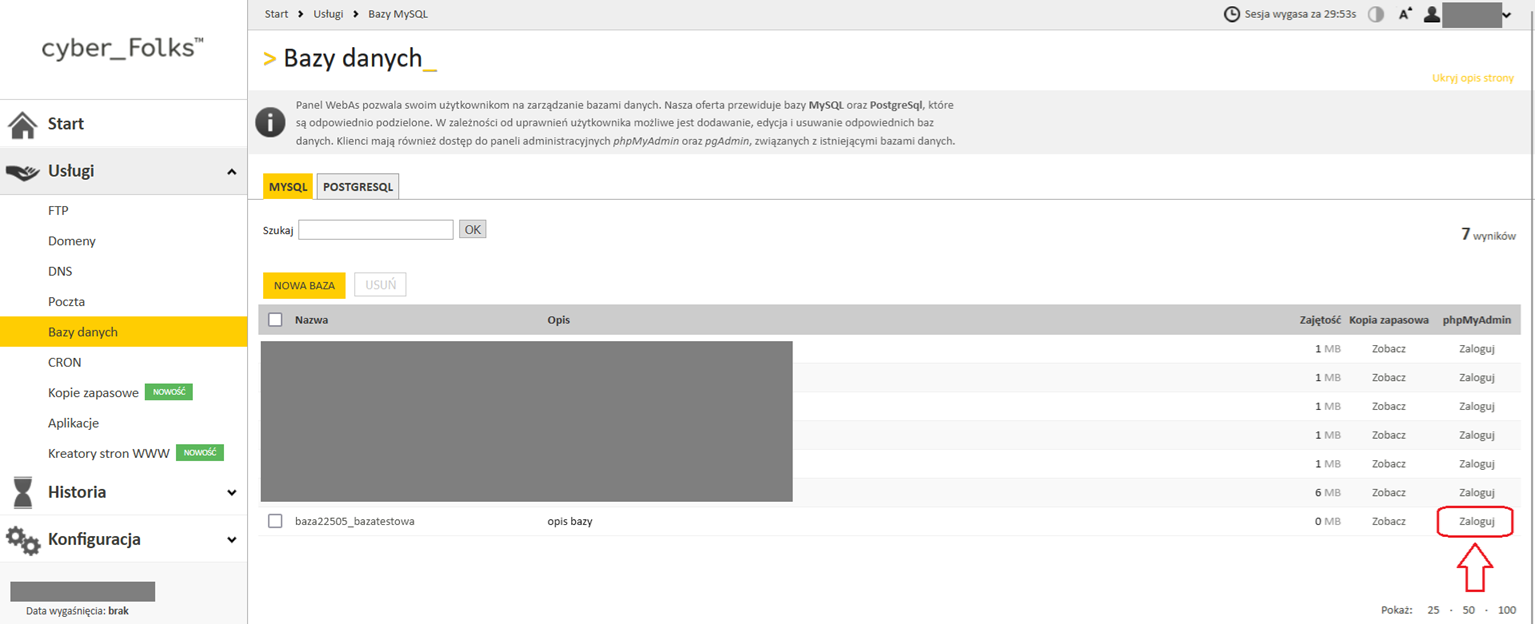
- kliknij nazwę bazy po lewej stronie, a następnie w Import

- wybierz plik z komputera, a następnie kliknij Import
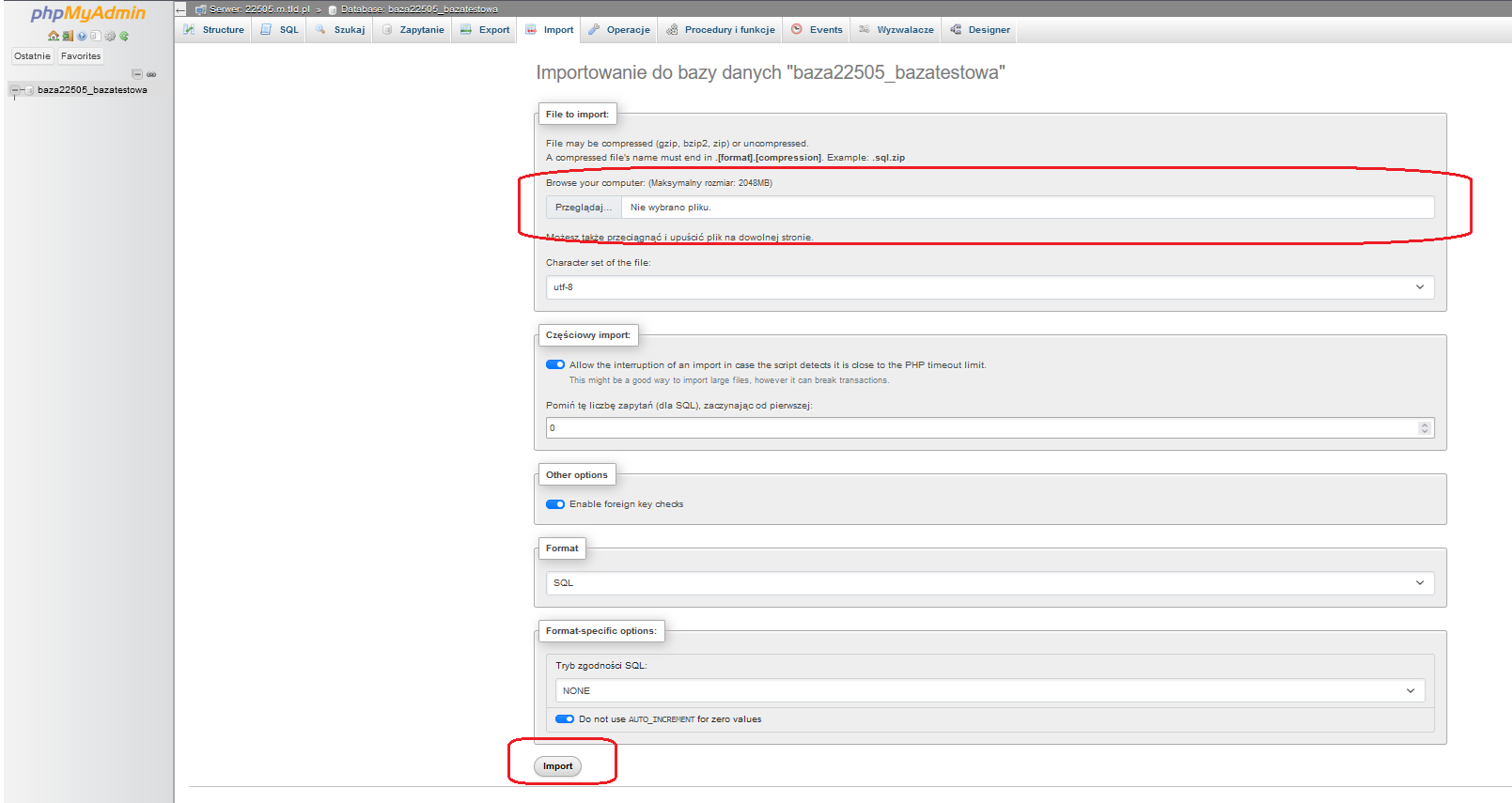
Zmień dane połączenia do bazy danych https://cyberfolks.pl/pomoc/ustawienia-baz-danych-w-popularnych-systemach-cms/.
Możesz to zrobić edytując plik konfiguracyjny strony, łącząc się wcześniej za pomocą FTP, dostając się do katalogu strony i edytując dane.
Sprawdź czy strona działa poprawnie, edytując plik hosts na swoim komputerze wedle poradnika https://cyberfolks.pl/pomoc/jak-edytowac-plik-hosts/. Jeśli strona działa poprawnie to pozostało Ci zmigrować pocztę. Możesz to zrobić za pomocą polecenia imapsync. - zaloguj się do swojego serwera protokołem SSH https://cyberfolks.pl/pomoc/jak-zalogowac-sie-na-ssh/?tab=WebAs
- Wydaj polecenie od razu po zalogowaniu na serwer (zmieniając odpowiednio dane) – pamiętaj też że skrzynki na serwerze docelowym mają zmienioną domenę,
- wydaj polecenie od razu po zalogowaniu na serwer docelowy (zmieniając odpowiednio dane):
imapsync --noauthmd5 --host1 adres_serwera_zrodlowego --user1 skrzynka@strona1.pl --password1 'haslo_na_serwerze_zrodlowym' --host2 localhost --user2 skrzynka@strona2.pl --password2 'haslo_na_serwerze_docelowym' - po wykonaniu polecenia i odczekaniu przeniesienia powinieneś widzieć raport końcowy przenosin skrzynki.

Jeśli strona działa i zmigrowałeś pocztę bezbłędnie, wystarczy upewnić się, że domena kieruje na DNSY: - ns1.cyberfolks.pl
- ns2.cyberfolks.pl
- ns3.cyberfolks.pl
W przypadku domen zarejestrowanych w naszej firmie, proszę skorzystać z poradnika https://cyberfolks.pl/pomoc/jak-zmienic-dns-y-dla-domen-zarejestrowanych-w-cyberfolks-pl
